Cómo corregir el error ‘Cargando fuentes de Adobe’ en macOS Monterey
Según los informes, una buena cantidad de usuarios de Adobe Creative Cloud enfrentan problemas con las fuentes después de actualizar a macOS Monterey. Siempre que los usuarios intentan administrar fuentes, Adobe CC se bloquea en la pantalla “Cargando fuentes de Adobe”. Y la única forma de arreglar las aplicaciones que no responden es forzar la eliminación de la aplicación. Aunque aún no hay una palabra oficial, hemos recopilado algunas soluciones útiles para corregir el frustrante error “Cargando fuentes de Adobe” en macOS Monterey. Por lo tanto, revíselos si también se ha encontrado con el problema de congelación en su Mac.
8 consejos para corregir el error de carga de fuentes de Adobe Creative Cloud en Mac (diciembre de 2021)
Si bien el problema “Cargando fuentes de Adobe” parece ser el resultado de un error, primero debe probar los consejos básicos para la solución de problemas. Eso incluye arreglar la mala conexión Wi-Fi, actualizar la aplicación o usar la ingeniosa herramienta de reparación de Adobe. Si no solucionan el problema, debe proceder con medidas radicales como desinstalar la aplicación Creative Cloud o usar la herramienta oficial Adobe Cleaner. Con eso en mente, ¡vayamos al grano!
Activar / desactivar Wi-Fi en tu Mac
El error “Cargando fuentes” de Adobe Creative Cloud podría ser el resultado de una conexión Wi-Fi lenta o que funciona mal. Primero, le sugerimos que se asegure de que su conexión a Internet sea sólida y funcione normalmente.
- Haga clic en el icono de Wi-Fi en la esquina superior derecha de la pantalla y apague el Alternar Wi-Fi. Luego, espere un tiempo y encienda el interruptor de Wi-Fi una vez más. Ahora, inicie Adobe CC para comprobar si se ha resuelto el problema de las fuentes.
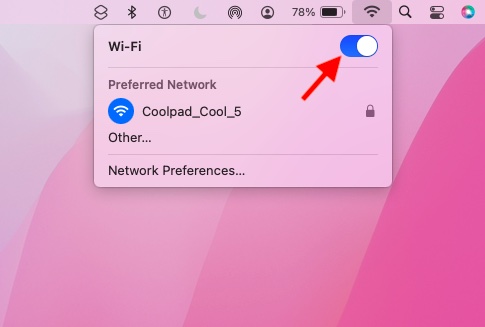
Reinicie su Mac o MacBook
Si Adobe CC todavía se congela al intentar administrar las fuentes, reinicie su Mac. No recuerdo cuántas veces el reinicio me ayudó a solucionar problemas diversos en macOS Monterey. Por lo tanto, sería inteligente no perderse esta eficaz solución.
- Haga clic en el Menú de manzana en la esquina superior izquierda de la pantalla y elija Reiniciar en el menú desplegable. Después de que su Mac se haya reiniciado, abra Adobe CC y verifique si todavía recibe el error “Cargando fuentes de Adobe” o no. Si no es así, ha resuelto el problema con éxito.
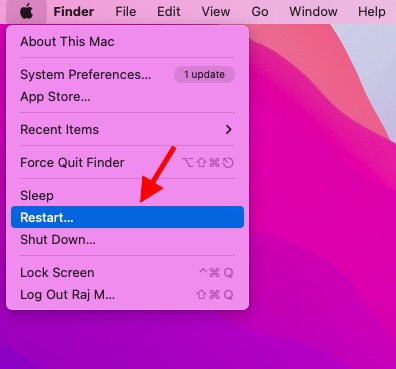
Actualizar las aplicaciones de Adobe Creative Cloud
Si no ha actualizado Adobe Creative Cloud durante mucho tiempo, es muy probable que el problema se deba a la versión obsoleta. Por lo tanto, el siguiente consejo sería actualizar las aplicaciones, y así es como se hace:
- Abra la aplicación de escritorio Creative Cloud en su Mac. Luego, haga clic en el icono de menú en la esquina superior derecha de la pantalla -> vaya a la pestaña Aplicaciones -> Actualizaciones -> Buscar actualizaciones. Ahora, actualice las aplicaciones individualmente o todas a la vez con el botón “Actualizar todo”.
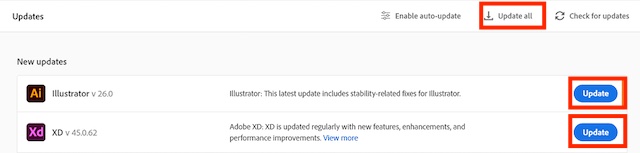
Cerrar sesión y volver a iniciar sesión en Adobe CC
A veces, puede solucionar ciertos problemas relacionados con la aplicación cerrando la sesión y luego volviendo a iniciarla. Por lo tanto, asegúrese de probar esta solución siempre confiable si ninguno de los consejos mencionados anteriormente le funcionó.
- Inicie la aplicación Adobe CC en su Mac -> Icono de engranaje en la parte superior derecha -> Preferencias -> General -> pestaña Cuenta -> Cerrar sesión.
- Ahora, haga clic con el botón derecho en el icono de la aplicación en el Dock y elegir Salir. A continuación, abra la aplicación y vuelva a iniciar sesión.
Repare Adobe Creative Cloud en su Mac
Ahora, si continúa viendo el error “Cargando fuentes de Adobe” en su Mac, aproveche la herramienta de reparación oficial para solucionar todos los problemas relacionados con la aplicación.
- Primero, asegúrese de cerrar todas sus aplicaciones de Creative Cloud. Entonces, descargar el desinstalador de la aplicación de escritorio Creative Cloud para su dispositivo Mac. Después de eso, haga doble clic en el archivo .zip y luego haga doble clic en Creative Cloud Uninstaller.
- Si se le pide que abra el archivo, haga clic en el Abierto opción e ingrese su contraseña de administrador.
- Finalmente, haga clic en “Reparar”Botón en la ventana emergente que aparece. Una vez reparada la aplicación de escritorio Adobe CC, ábrala para averiguar si ha resuelto el problema de “carga de fuentes” en su dispositivo macOS Monterey.
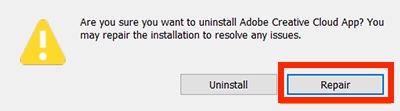
Desinstalar / reinstalar Adobe Creative Cloud Desktop
Si el problema persiste, desinstale la aplicación de escritorio Adobe Creative Cloud y vuelva a instalarla. Pero antes de hacer eso, asegúrese de que todos sus archivos ya se hayan sincronizado con la nube. Tenga en cuenta que los archivos que no se han sincronizado podrían perderse en el proceso.
1. Para empezar, descargar el desinstalador de Adobe CC aplicación para su versión de macOS usando los enlaces a continuación:
2. A continuación, extraiga el archivo comprimido. Simplemente haga doble clic en el “Creative Cloud Uninstaller.app”Instalar archivo. Ahora, puede recibir una advertencia para abrir el desinstalador desde el archivo DMG montado. Elija “Abrir” en la ventana emergente para continuar.
3. Ahora, verá una ventana emergente que dice: “¿Está seguro de que desea desinstalar la aplicación Adobe Creative Cloud? Puede reparar la instalación para resolver cualquier problema “. Haga clic en “Desinstalar“. El desinstalador eliminará la aplicación Adobe CC de su Mac y mostrará un mensaje de confirmación.
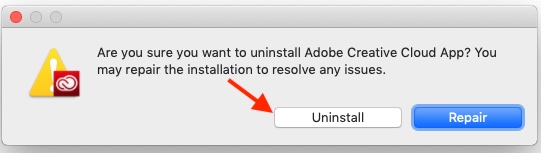
4. A continuación, puede volver a instalar Adobe Creative Cloud desde cero para ver si el error de fuentes se ha solucionado en su máquina macOS Monterey o no.
Ejecute la herramienta Adobe Creative Cloud Cleaner (método más confiable)
La herramienta Adobe Creative Cloud Cleaner es muy eficaz para eliminar o reparar archivos dañados. Es por eso que valdría la pena probar esta eficaz herramienta para corregir el error “Cargando fuentes de Adobe” en su dispositivo Mac. También se dice que es la solución más confiable compartida por los usuarios en el foro oficial de la comunidad de Adobe a principios de este año.
- Antes de ejecutar la herramienta Adobe CC Cleaner, asegúrese de cerrar todas las aplicaciones de Adobe Creative Cloud y completar / finalizar todos los procesos en segundo plano de Creative Cloud.
- Además, asegúrese de hacer una copia de seguridad de todos sus archivos y carpetas.
- Asegúrese de que sus archivos ya se hayan sincronizado con la nube. Tenga en cuenta que los archivos que no estén sincronizados con la cuenta de Creative Cloud podrían perderse en el proceso.
- Una vez que haya realizado una copia de seguridad de todos sus archivos almacenados en los directorios de productos de Adobe, diríjase a Finder -> Aplicaciones -> Utilidades -> Instaladores de Adobe. Ahora, haga doble clic en el desinstalador de Adobe Creative Cloud y siga las instrucciones para completar la desinstalación.
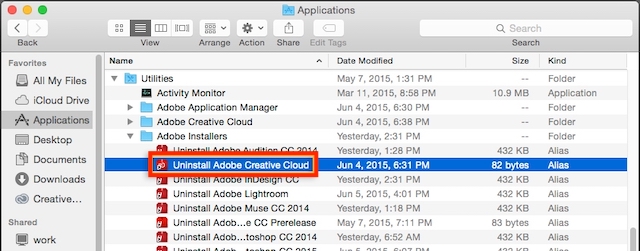
- Próximo, reinicia tu Mac. Después de eso, descargue la herramienta Adobe Creative Cloud Cleaner para su Mac.
- Una vez descargado, haga doble clic en el archivo AdobeCreativeCloudCleanerTool.dmg. A continuación, abra la aplicación Terminal y escriba los siguientes comandos:
Para deshacerse de todos los productos por encima de CS6, ingrese el siguiente comando:
sudo [Path to Adobe Creative Cloud Cleaner Tool.app]/Contents/MacOS/Adobe Creative Cloud Cleaner Tool --removeAll=CREATIVECLOUDCS6PRODUCTS
Para eliminar todos los productos por debajo de CS6 junto con las credenciales de ID de Adobe, ingrese el siguiente comando:
sudo [Path to Adobe Creative Cloud Cleaner Tool.app]/Contents/MacOS/Adobe Creative Cloud Cleaner Tool --removeAll=ALL
Ahora, asegúrese de verificar que la herramienta Adobe Creative Cloud Cleaner haya completado la tarea en cuestión sin ningún problema y revise las entradas del archivo de registro. A continuación, es hora de reinstalar su Creative Suite de aplicaciones.
Actualiza tu Mac
¿Adobe Creative Cloud todavía se congela debido al error de carga de fuentes en su Mac? En caso afirmativo, podría ser un error obstinado de macOS 12 Monterey lo que causa el problema. Teniendo en cuenta los errores que ha tenido macOS 12 recientemente, no debe descartar esta posibilidad. Lo bueno es que la mayoría de las actualizaciones de macOS vienen con un montón de correcciones de errores y mejoras de rendimiento. Por lo tanto, simplemente actualizar el software podría ayudarlo a reparar Adobe CC en su dispositivo.
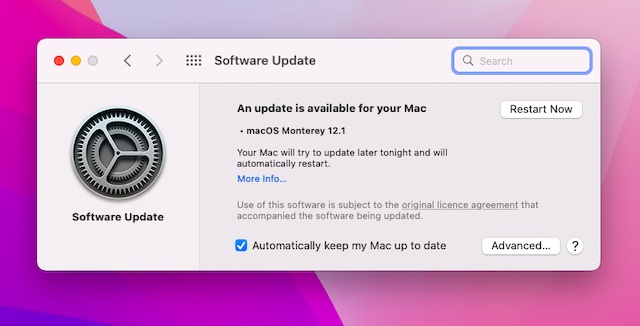
Se corrigió el error ‘Cargando fuentes de Adobe’ en macOS Monterey
Así que sí, ¡eso es todo! Con suerte, Adobe Creative Cloud ha comenzado a funcionar normalmente en su dispositivo macOS Monterey y ya no arroja el molesto error “Cargando fuentes”. Díganos cuál de estos trucos le ha ayudado a reparar Adobe CC en su dispositivo macOS. ¿Fue uno de los consejos básicos al principio o la herramienta Limpiador lo que hizo el truco por usted? Comparta sus comentarios y háganos saber si otros consejos eficaces funcionan para solucionar este error.



